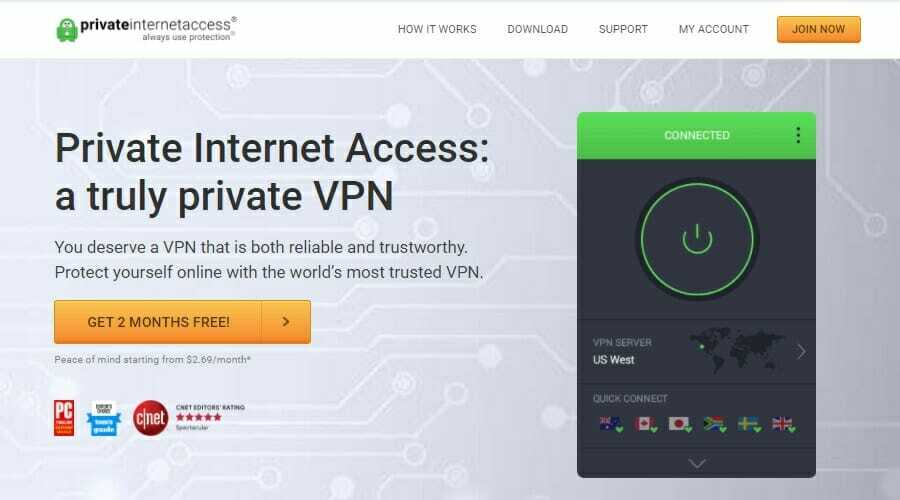- Meskipun PIA adalah VPN yang populer, bukan berarti PIA tidak memiliki masalah.
- Terkadang, Anda mungkin mengalami masalah konektivitas PIA pada PC Windows 10 Anda.
- Sayangnya, VPN yang tidak berfungsi dapat membahayakan privasi dan keamanan Anda.
- Lihat panduan kami dan pelajari bagaimana Anda dapat memperbaiki konektivitas PIA di Windows 10.

SEBUAH koneksi VPN dimaksudkan untuk membantu pengguna melindungi privasinya saat menggunakan web atau layanan lain secara online, serta memberikan keamanan untuk data sensitif.
Masalah konektivitas dengan demikian dapat disebabkan oleh segudang masalah seperti port yang digunakan oleh aplikasi dibatasi atau diblokir di jaringan Anda.
PIA atau Private Internet Access VPN adalah salah satu aplikasi paling populer yang menyediakan keamanan dengan daftar fiturnya yang melimpah.
Kami mengacu pada dukungan P2P, pemblokiran iklan, pemblokiran malware, banyak gerbang, bandwidth tak terbatas, tanpa pencatatan lalu lintas, dan lebih dari 3200 server di 46 negara di seluruh dunia.
VPN mudah digunakan dan bahkan diatur, tetapi terkadang dengan VPN, Anda mungkin mengalami masalah saat menyambung ke Internet meskipun VPN menunjukkan bahwa ia tersambung.
Ketika Anda tidak mendapatkan akses Internet saat menggunakan PIA VPN, coba solusi di bawah ini untuk memperbaikinya.
5 VPN terbaik yang kami rekomendasikan
 |
Diskon 59% tersedia untuk paket dua tahun |  Periksa penawaran! Periksa penawaran! |
 |
Diskon 79% + 2 Bulan gratis |
 Periksa penawaran! Periksa penawaran! |
 |
Diskon 85%! Hanya 1,99$ per bulan untuk paket 15 bulan |
 Periksa penawaran! Periksa penawaran! |
 |
Diskon 83% (2,21$/Bulan) + 3 Bulan gratis |
 Periksa penawaran! Periksa penawaran! |
 |
76% (2.83$) pada rencana 2 Tahun |
 Periksa penawaran! Periksa penawaran! |
Bagaimana saya bisa memperbaiki tidak ada akses Internet saat menggunakan PIA?
1. Instal ulang Akses Internet Pribadi

- Di kotak pencarian di bilah tugas, ketik Panel kendali dan pilih dari hasil.
- Pergi ke Program dan fitur.
- Cari PIA di dalam daftar program dan pilih.
- tekanCopot pemasangan.
- Jendela pop-up yang menanyakan apakah Anda yakin ingin menghapus program ini akan muncul berikutnya. Klik Iya.
- Ikuti petunjuk di layar untuk menyelesaikan proses penghapusan.
Anda kemungkinan besar sudah terbiasa dengan ini teknologi kape layanan VPN. Jadi, ambil tindakan dengan menginstal ulang PIA dari situs resmi alih-alih membayangkan skenario terburuk.
Kemudian, aktifkan kembali dengan kode lisensi asli Anda. Setelah Anda berhasil masuk, itu harus segera terhubung ke server VPN yang paling dekat dengan lokasi Anda saat ini.

Akses Internet Pribadi
Tidak ada kesalahan akses Internet yang mencegah Anda menggunakan Akses Internet Pribadi!
Beli sekarang
2. Periksa koneksi Anda
Untuk melakukan ini, putuskan sambungan dari PIA VPN dan coba akses tanpa aplikasi. Jika Anda berhasil mengaksesnya, sambungkan kembali VPN, dan coba solusi berikutnya.
Jika Anda tidak dapat mengakses Internet dengan VPN terputus, maka masalahnya ada pada koneksi Internet Anda. Mulai ulang perangkat Anda dan periksa pengaturan jaringan Anda.
3. Hubungkan ke lokasi server yang berbeda
Karena PIA memiliki begitu banyak lokasi server, Anda dapat memilih yang berbeda dan menghubungkannya. Apakah Anda dapat mengakses Internet dengan lokasi server baru?
Jika demikian, ini berarti mungkin ada masalah sementara dengan lokasi server yang Anda gunakan sebelumnya.
4. Siram DNS Anda
- Klik Mulailah dan pilih Semua aplikasi.
- Pilih Aksesoris.
- Tipe CMD di kotak pencarian dan kemudian klik kanan Prompt Perintah dan pilih Jalankan sebagai administrator.

- Tipe ipconfig /flushdns dan tekan enter. Sebuah konfirmasi mengatakan Konfigurasi IP Windows berhasil menghapus Cache Penyelesai DNS akan menampilkan.
5. Ubah protokol VPN Anda
VPN menggunakan protokol untuk terhubung ke server, dan beberapa protokol termasuk L2TP, PPTOP, OpenVPN TCP, dan UDP.
Terkadang, protokol mungkin diblokir di beberapa negara, jadi untuk mengatasi masalah akses internet, pilih protokol secara berurutan dari OpenVPN TCP, L2TP, lalu PPTP.
6. Ubah pengaturan proxy
- Klik Alat dan pilih pilihan internet.

- Di tab Koneksi, klik pengaturan LAN.
- Hapus centang semua opsi kecuali pengaturan deteksi otomatis.
- Klik baik dan tutup browser Anda.
- Buka kembali browser Anda dan coba sambungkan ke Internet.
7. Ubah port yang digunakan oleh VPN
- Klik kanan pada ikon PIA VPN di bilah menu atau baki sistem.
- Putuskan sambungan dari VPN.
- Klik kanan pada ikon lagi dan klik Pengaturan.
- Klik Maju.
- Setel jenis koneksi ke UDP.
- Ubah port jarak jauh ke 1194.
- Klik Menyimpan dan sambungkan kembali.
- Jika masalah berlanjut, putuskan sambungan dari VPN dan ubah port jarak jauh ke 8080 dan sambungkan kembali. Jika masih tidak membantu, ubah ke 9201, atau 53 dan Menyimpan kemudian sambungkan kembali dan coba lagi.
- Jika Anda masih tidak berhasil, kembali ke Pengaturan lanjutan.
- Putuskan sambungan VPN dan ubah jenis koneksi menjadi TCP.
- Ubah port jarak jauh ke Otomatis lalu klik Menyimpan dan sambungkan kembali.
- Jika masalah berlanjut, ubah port jarak jauh ke 443, kemudian Menyimpan dan sambungkan kembali.
- Jika Anda masih tidak dapat mengakses Internet, ubah port jarak jauh ke 110, atau 80, atau masukkan 53 di kotak port lokal dan coba pengaturan lagi.
8. Periksa pengaturan DNS
- Klik Mulailah.
- Pencarian untuk Lihat koneksi jaringan.
- Klik kanan Anda Adaptor Wi-Fi.
- Pilih Properti.
- Pilih Protokol Internet Versi 4.
- Pilih Properti.
- Ubah alamat DNS pilihan menjadi 8.8.8.8 dan alternatif untuk 8.8.4.4.

- Nyalakan ulang komputer Anda dan coba akses Internet lagi.
Jika Anda menggunakan VPN seperti Private Internet Access, Anda dapat dengan mudah mengubah pengaturan proxy PIA SOCKS5.
Beri tahu kami jika Anda menemukan solusi yang berfungsi dari daftar ini dengan meninggalkan komentar di bagian di bawah.
Pertanyaan yang Sering Diajukan
Tergantung pada protokol VPN yang Anda gunakan dan bagaimana VPN mengarahkan lalu lintas Anda, ada kalanya VPN dapat memperlambat Internet. Gunakan ini tips yang bagus untuk mempercepat koneksi Anda.
Pengaturan proxy, port yang digunakan oleh VPN, dan protokol VPN Anda adalah penyebab potensial yang perlu dipertimbangkan.
Meskipun tujuan Anda adalah untuk melindungi privasi Anda sepanjang waktu, tidak disarankan untuk selalu mengaktifkan VPN. Sebagai gantinya, Anda dapat menggunakan alat proxy terbaik best dalam hal itu.